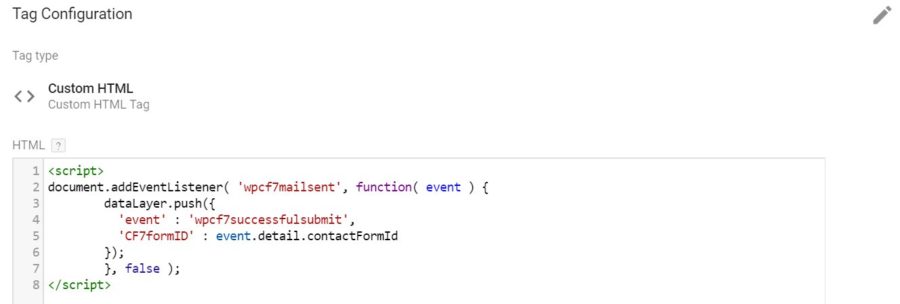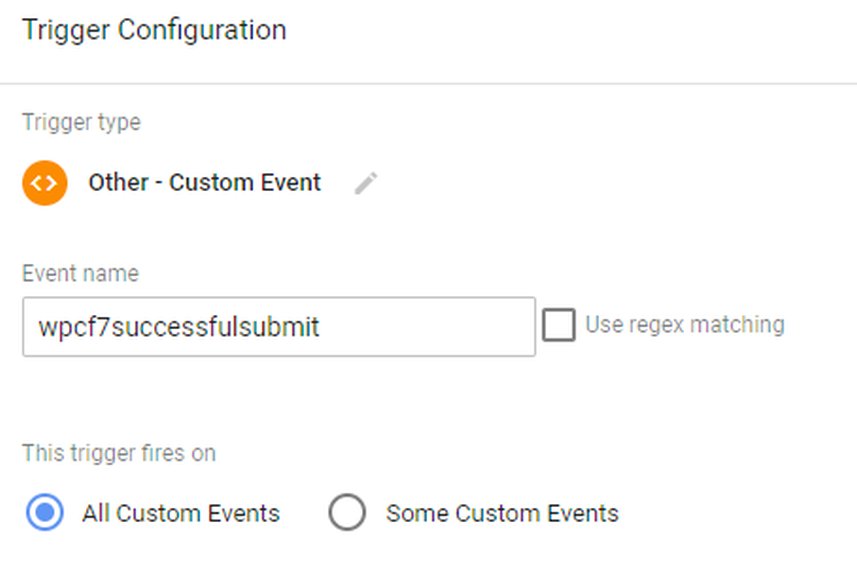
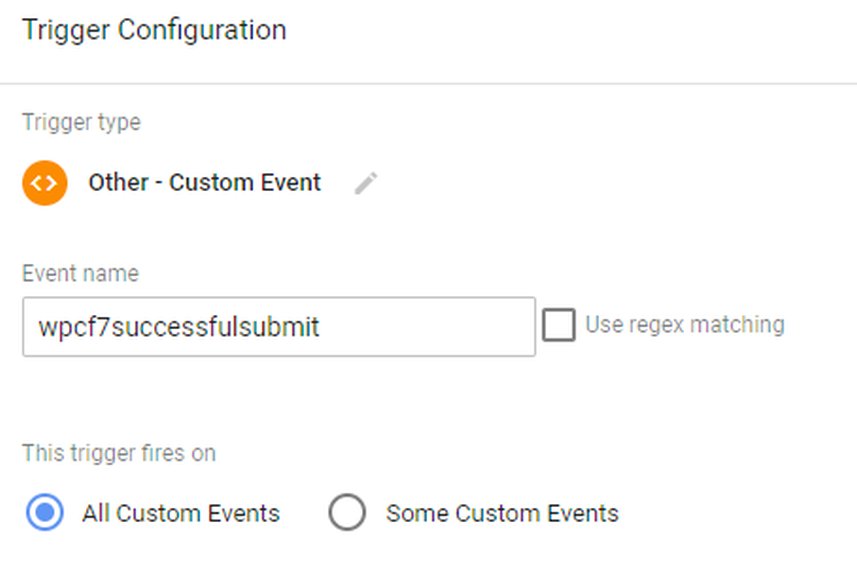
タグマネージャーを使用して、Googleアドワーズ広告とGoogleアナリティクスの連絡フォーム7イベント変換を設定します
- 24-07-2022
- trienkhaiweb
- 0 Comments
現在、次の基準に適合するソリューションが必要な場合は、この記事をよく見てください。
- 現在、WordPressサイトでお問い合わせフォーム7プラグインを使用しています。
- あなたはグーグルグーグルアドワーズのコンバージョン目標としてお問い合わせフォーム送信イベントをキャッチしたいです。
- GoogleTagManagerを使用してウェブサイトにGoogleAnalyticsを実装しました。
Mục lục
ステップ1:グーグルタグマネージャーにログインしてタグを作成する
まず第一に、そして非常に重要な注意:あなたのタグマネージャーコードがグーグルの指示に従ってあなたのウェブサイトのヘッダーに正しく含まれていることを確認してください。 (この部分はビデオ記事にはないことに注意してください)。 https://tagmanager.google.comにアクセスします。タグの構成:タグの種類:カスタムHTML->タグの種類:カスタムHTMLこのコードを貼り付けます
トリガー:このイベントをサイト全体でキャッチする場合は、トリガー:すべてのページを選択します。このセクションは、この成功したフォーム送信イベントがWebサイト全体でキャッチされることを意味します。広告キャンペーンを使用する場合は、詳細ページごとに個別にこのフォーム送信イベントを完全に構成できます。さまざまなランディングページの広告で、効果を測定する必要があります。各サブページの顧客行動。
デモビデオでは、購入ページから顧客フォーム情報を送信したいという実際のケースで使用しています。
タグにCF7リスナーという名前を付け、[保存]をクリックします。 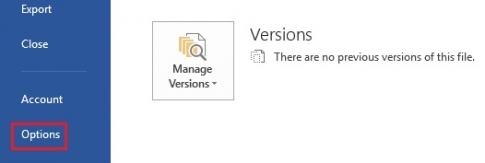
ステップ2:GTMトリガーを作成する(GTMトリガー)
カスタムイベントトリガーを選択し、上記で宣言された新しい「 wpcf7successfulsubmit 」イベント変数を入力し、必要に応じてトリガーに名前を付けて、[保存]をクリックします。
ステップ3:タグジェネレーター(タグ)に戻る
タグタイプ(タグタイプ):グーグル広告コンバージョントラッキンググーグルアドワーズページに戻り、「ツールと設定」->測定->コンバージョンに移動します。(+)ボタンをクリックしてコンバージョンを生成し、設定後「作成して続行」をクリックします。正常に作成された後、グーグルはインターフェースをタグ設定セクションにリダイレクトし、選択します(「グーグルタグマネージャーを使用」)。変換IDと変換ラベルをコピーしてグーグルタグマネージャーのタグ設定の横に貼り付けて保存します。両方のタグマネージャーで元に戻します。 &google ads。このタグのトリガー設定セクションで、手順2で作成したトリガーを選択します。この手順はほぼ完了です。手順4はスキップできますが、詳細を理解するために実行することをお勧めします。グーグルタグマネージャーツール。
ステップ4:グーグルタグマネージャーで変数を作成します。
このステップでは、GoogleタグマネージャーCF7formIDにもう1つの変数を作成します。この変数は、ユーザーのフォーム送信イベントからformID値を受け取ります。次に、Google広告のコンバージョントラッキングタグに戻り、[コンバージョン値]フィールドでCF7formID変数を選択します。次に、[公開]をクリックします。ビデオを見ると、グーグルがイベントと変数が正しいかどうかをデバッグするためのプレビュー機能を提供していることがわかります。
ステップ5:前のステップで作成したイベントを使用してGoogleアナリティクスのインストールを続行します。
タグの種類: google analytics:Universal Analyticsの設定は手順3と同様です(理解を深めるためにビデオをご覧ください)。記事は元の記事から翻訳および開発されています: https ://chrisberkley.com/blog/contact-form-7-event-tracking-google-tag-manager/記事が面白いと思ったら、チームをやる気にさせるために共有してくださいより高品質のビデオを作成するために!